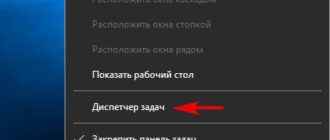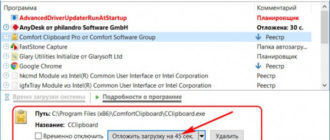Здравствуйте админ! Обновил на своём ноутбуке заводскую Windows 8.1 до Windows 10 и так получилось, что после обновления на ноуте перестал работать Bluetooth (блютус), а на официальном сайте производителя ноутбука нет драйверов для Windows 10, автоматическое обновление драйвера не помогает. Ещё на дискретную видеокарту не могу установить драйвера (в диспетчере устройств стоит жёлтый треугольничек с восклицательным знаком), скачивал драйвер на официальном сайте производителя видеокарты AMD, но он не устанавливается, выходит ошибка. С помощью вашей статьи вернул себе назад Windows 8.1 и думаю остаться на ней, но раздражает значок в трее «Получить Windows 10». Какими только способами я не пытался его скрыть, но через несколько дней он появляется опять.
Вопрос у меня к вам такой, а существует ли официальный способ отменить обновление Windows 7, 8.1 до версии Windows 10 и убрать прописавшийся на панели задач значок «Получить Windows 10»?
Официальный способ отменить обновление Windows 7, 8.1 до версии Windows 10 и убрать прописавшийся на панели задач значок «Получить Windows 10»?
Привет друзья! До 29 июля 2016 года действует акция бесплатного обновления устаревающих операционных систем Windows 7, 8.1 до самой новой версии Windows 10 и несмотря на то, что миллионы компьютерных устройств уже успешно обновились, некоторые пользователи решили не обновляться и в основном вот почему: кто-то не смог найти драйвера для Windows 10 на некоторые устройства, по причине их полного отсутствия на оф. сайте изготовителя (например, производитель ноутбуков Samsung посоветовал повременить с переходом на Windows 10, так как не для всех производимых устройств на данный момент написаны совместимые драйвера). У кого-то сам процесс обновления закончился чёрным экраном и они еле-еле вернули себе предыдущую винду. Многих просто полностью устраивает стабильная Windows 8.1 или даже Windows 7 и соответственно возникает вопрос, а существует ли официальный способ отменить обновление Windows 7, 8.1 до версии Windows 10 и убрать прописавшийся на панели задач значок «Получить Windows 10»?

Да, такой способ уже есть друзья!
Для домашних версий Windows 7 и Windows 8.1
(для профессиональных версий Windows 7, 8.1 тоже есть способ и он описан ниже)
Друзья, если у вас установлена Windows 7 Home Basic (Домашняя Базовая) или Windows 8.1 Single Language (для одного языка), то значит у вас в операционной системе отсутствует Редактор локальной групповой политики (gpedit.msc). В этом случае вам нужно открыть командную строку от имени администратора и ввести команды:
reg add «HKLMSoftwarePoliciesMicrosoftWindowsGwx» /f /v «DisableGWx» /t REG_DWORD /d «1»
Операция успешно завершена
reg add «HKLMSoftwarePoliciesMicrosoftWindowsWindowsUpdate» /f /v «DisableOSUpgrade» /t REG_DWORD /d «1»
Операция успешно завершена.
REG ADD HKLMSoftwareMicrosoftWindowsCurrentVersionWindowsUpdateOSUpgrade /v ReservationsAllowed /t REG_DWORD /d 0 /f
Операция успешно завершена

Данные команды создадут в реестре ключи, необходимые для отключения обновления «Получить Windows 10».

Затем щелкаем левой мышью на значке «Получить Windows 10», находящийся на панели задач.

Щелкаем на значке меню.

Щёлкаем левой мышью на пункте «Просмотрите подтверждение»

Жмём на «Отменить резервирование»

«Отменить резервирование»

«Закрыть»

Щёлкаем левой мышью на стрелке рядом с часами в Панели задач и выбираем «Настроить»

Находим значок GWX и в его поведении выбираем «Скрыть значок и уведомления», затем «ОК», потом прокрутите стрелку прокрутки вниз и убедитесь, что более значка GWX здесь нет.


Для профессиональных версий Windows 7 и Windows 8.1
В этом случае вам не нужно открывать командную строку и редактировать реестр, а нужно выполнить настройку Редактора локальной групповой политики.
Пуск—>Выполнить.
Вводим в поле ввода команду:
gpedit.msc
и жмём «ОК»

Откроется Редактор локальной групповой политики и нам нужно выполнить его настройку.
Конфигурация компьютера
Административные шаблоны
Компоненты Windows
Центр обновления Windows -> Щёлкаем двойным щелчком левой мыши на параметре: Turn off the upgrade to the latest version of Windows through Windows Update (Отключить обновление до последней версии Windows через Центр обновления Windows)
Примечание: если у вас не будет данного параметра, то скачайте на сайте Майкрософт обновления KB3065987 — для Windows 7 SP1 по ссылке
https://support.microsoft.com/ru-ru/kb/3065987
KB3065988 — для Windows 8.1
https://support.microsoft.com/ru-ru/kb/3065988

Выставьте его в положение «Включено».
«Применить» и «ОК».

Далее всё настраиваем точно также, как и в случае с домашними версиями Windows.